啟動遠端使用者介面
若要使用遠端使用者介面,請在電腦的網路瀏覽器中輸入本機的 IP 位址,然後使用系統管理員模式或一般使用者模式登入。遠端使用者介面可用的功能因您登入的模式而不同。
1
從電腦上的網路瀏覽器存取下列 URL。
http://<本機的 IP 位址>/ |
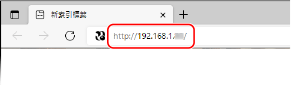
遠端使用者介面登入畫面隨即出現。
遠端使用者介面通訊經過加密時,可能會出現安全憑證的警告訊息。如果憑證或 TLS 設定沒有問題,即可繼續操作。
遠端使用者介面通訊經過加密時,可能會出現安全憑證的警告訊息。如果憑證或 TLS 設定沒有問題,即可繼續操作。
輸入 IPv6 位址時,請用方括號 [ ] 括住 IP 位址。
範例:
http://[fe80:2e9e:fcff:fe4e:dbce]/
 如果未顯示遠端使用者介面登入畫面
如果未顯示遠端使用者介面登入畫面
顯示 [無法存取「遠端使用者介面」。] 之類的訊息而未顯示登入畫面時,請參閱下列內容:
無法存取遠端使用者介面
無法存取遠端使用者介面
2
選擇 [系統管理員模式] 或 [一般使用者模式],然後輸入登入所需的項目。
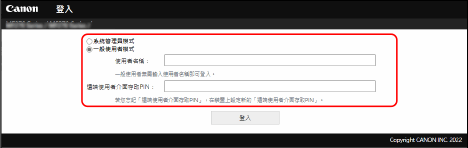
[系統管理員模式]
如果設定系統管理員 ID,請輸入系統管理員 ID 和系統管理員 PIN。系統管理員 ID 和 PIN
* 以系統管理員模式登入時,您必須變更系統管理員 PIN 的預設設定。設定管理員的部門 ID 和 PIN
[一般使用者模式]
您可以在不輸入使用者名稱的情況下登入,不過在檢查和取消等待列印的工作時需要輸入列印使用者名稱。
* 如果在印表機驅動程式中未設定使用者名稱,則會自動設定傳送列印資料的電腦所用的登入使用者名稱。
[遠端使用者介面存取PIN]
如果設定遠端使用者介面存取 PIN,請輸入 PIN。
3
按一下 [登入]。
出現遠端使用者介面的入口網站頁面。遠端使用者介面的入口網站頁面
4
完成操作時,按一下 [登出]。
登入畫面會在從遠端使用者介面登出後出現。
 |
使用遠端使用者介面時不要造訪其他網站。 |
 | |
設定使用者自動登出前等待的時間如果在特定時間內未執行任何操作,將從遠端使用者介面自動登出使用者。使用下列程序設定登出使用者之前的時間。
|
 [設定/註冊]
[設定/註冊]